Датотека је једна од најкориснијих стварикоји менаџер може да уради је да пренесе датотеке на спољне сервере датотека или оне на локалном ЛАН-у. Када је у питању најбоља подршка за мрежни протокол, сваки Линук фајл менаџер има упоредиве функције, али неке су напредније од других.
У овом водичу ћемо говорити о начину на који се можете повезатиразличите мрежне сервере путем КДЕ Пласма 5 менаџера датотека (ака Долпхин). Поред тога, показаћемо вам тачно како да га употребљавате за пренос датотека са удаљене локације (као што су ФТП, Самба, НФС, итд.) На ваш Линук рачунар на коме је покренут КДЕ!
Напомена: свака верзија управитеља датотека Долпхин у КДЕ подржава мрежне везе. Имајући то у виду, добра је идеја да се ваш систем ажурира и покренете најновије издање Долпхина.
Повежите се на ФТП / СФТП
Повезивање на ФТП и СФТП сервере у Долпхин менаџеру датотека функционише тако што користи фтп: // протокола у пољу за локацију управљача датотекама.
Да бисте започели везу, покрените управитељ датотека Долпхин на радној површини КДЕ Пласма. Одатле кликните на траку локације на врху прозора.
Избришите текст у пољу тренутно тамо притиском на бацкспаце тастер на тастатури. Затим, након што се све очисти, напишите адресу на ФТП или СФТП сервер. На пример:
ftp://192.168.1.1
Када завршите са испуњавањем адреса о адреси у текстном пољу за ФТП сервер, притисните тастер Унесите тастер на тастатури за слање везе на сервер.
Док притиснете Унесите тастер на тастатури и пошаљите излазну везу са Долпхином, на екрану ће се појавити мени за пријаву.

У овом менију требаћете да унесете ФТПкорисничко име и лозинка. Попуните податке за пријаву. Затим потврдите оквир у којем пише „Запамти лозинку“ да бисте осигурали да ваше ФТП информације остану следећи пут када одлучите да приступите вези.
Повежите се са СМБ (Самба)
Менаџер датотека Долпхин има прилично добру подршку за Самбу. Разлог за то је што је Самба један од најчешће коришћених протокола за дељење датотека на Линуку, Мац-у и Виндовс-у.
Да бисте се повезали са Самба дељењем у Линуку са Делпхином, почните тако што ћете отворити управитељ датотека. Затим кликните мишу на траку локације и обришите текст у пољу са Бацкспаце кључ.
Након што се обрише претходна адреса локације, користећи смб: // протокола, упишите име домаћина сервера или је то ИП адреса. На пример:
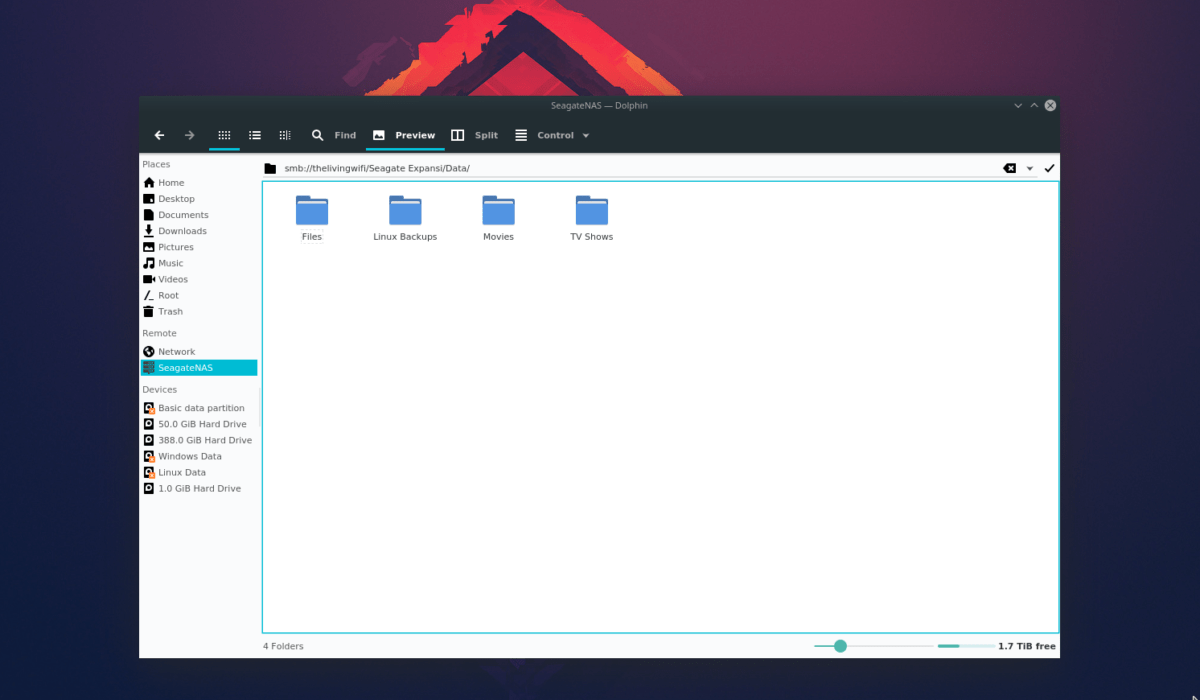
smb://ubuntu-file-server
Или
smb://192.168.1.1
Ако претпоставимо да је Самба сервер датотека лозинказаштићено, мораћете да унесете детаље о корисничком имену и запорци у поље за пријаву које се појави. Ако ваш СМБ сервер нема корисничко име, аутоматски ће омогућити приступ дељењу датотека.
Спајање на НФС (мрежни систем датотека)
Профили мреже НФС прилично су популарни кодКорисници Линука, због његове врхунске брзине и могућности брзог померања великих количина података. Из тог разлога, сви модерни Линук фајлови подржавају систем мрежних датотека.
Да бисте покренули везу са НФС сервером помоћу Долпхин менаџера датотека, покрените апликацију. Одатле кликните мишем на траку локације и обришите тренутне информације о локацији у траци.
Након брисања података о локацији, моћи ћете да ставите у ИП адресу дељења НФС користећи нфс: // протокол. На пример:
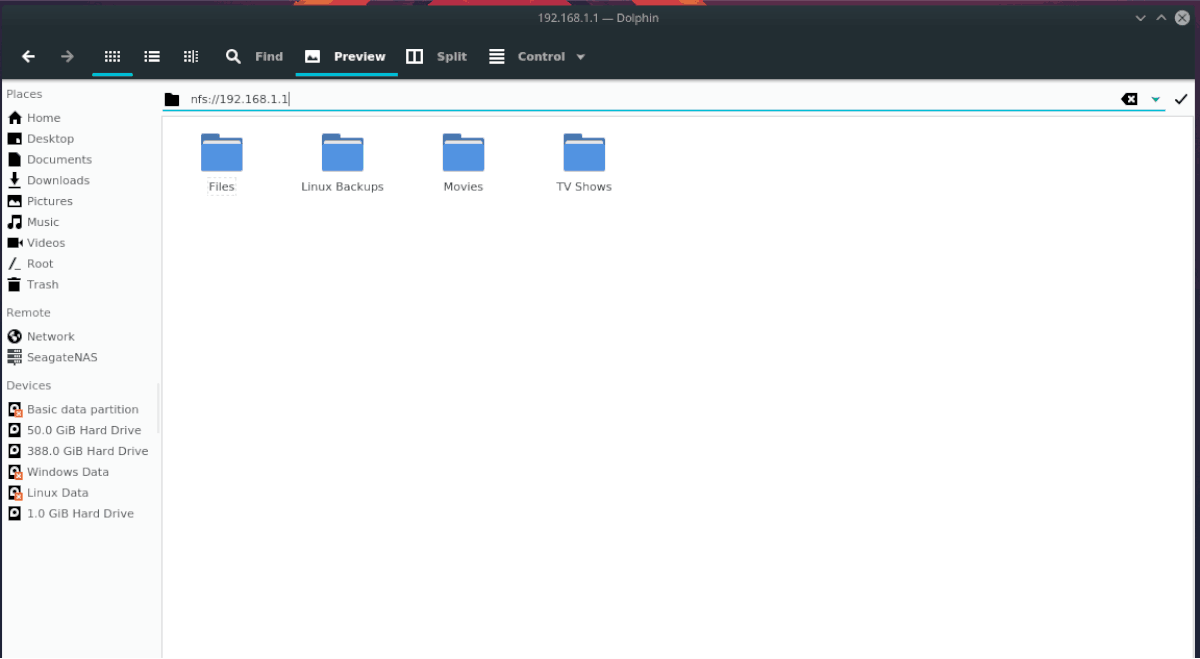
nfs://192.168.1.1
Након што унесете НФС адресу у оквир за локацију Долпхин, притисните тастер Унесите тастер за слање мрежне везе.
Ако је мрежна веза успешна, моћи ћете да приступите свом НФС серверу.
Повежите се са другим протоколима путем прегледавања
Менаџер датотека Долпхин подржава велики изборразличитих мрежних протокола. На овом списку смо говорили о неким главним протоколима са којима корисници покушавају да се повежу. Међутим, они нису једини које можете користити.
Да бисте успоставили везу са другим типовима сервера у Долпхину, користите даљински: / одлика. То је уредна функција која скенира везе са сервером (на ЛАН-у) за компатибилне мрежне сервере у Долпхин-у.
Приступање функцији „мрежа“ у Долпхину за повезивање са различитим типовима мрежних сервера може се обавити на два начина.
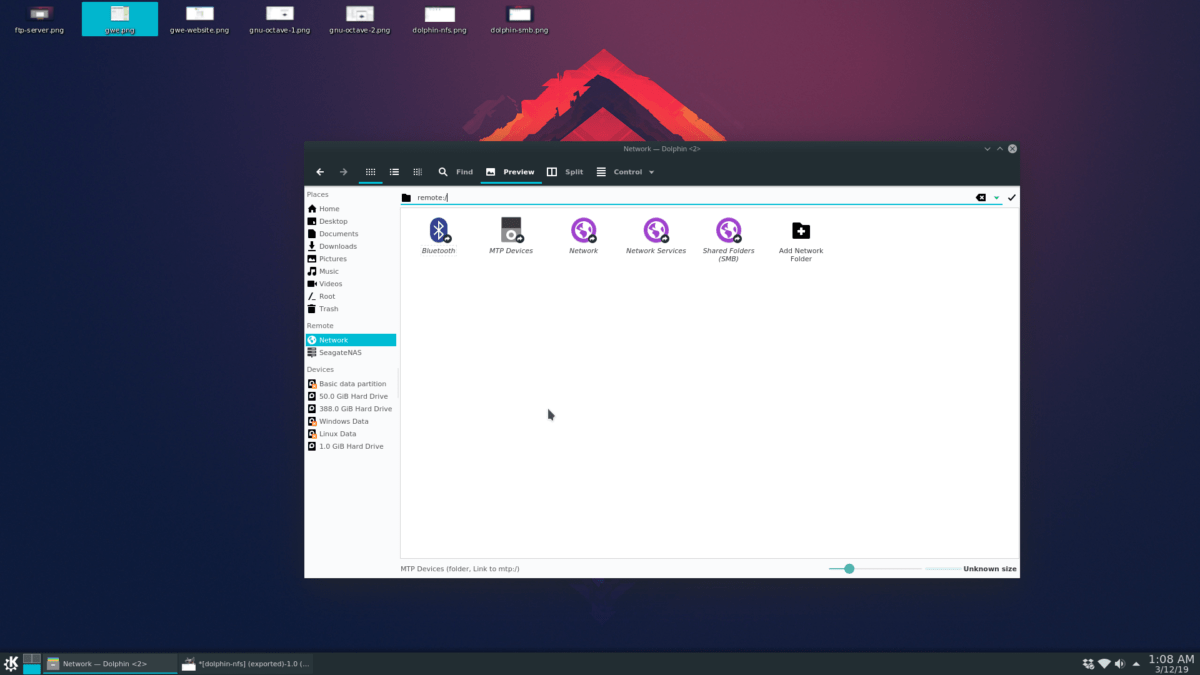
1. метод: Трака локације
Кликом миша кликните на траку локације у Делпхину. Избришите текст у пољу. Затим унесите:
remote:/
Након што сте написали у пољу „мрежа“, притисните тастер уђи кључ за приступ Делфиновој мрежи. Одатле ће вам показати везе са сервером којима можете приступити мишем.
2. метод: Пречица за мрежу
Алтернативни начин приступа даљински: / Карактеристика Долпхин-а је кликом на дугме „Нетворк“ (Управљање датотекама).
Да бисте приступили тастеру „Мрежа“, покрените Делпхин. Затим погледајте бочну траку са десне стране и кликните на икону глобуса. Ако одаберете ову икону, одмах ћете се одвести до прозора везе са сервером, где можете да користите миш за приступ различитим серверима.













Коментари